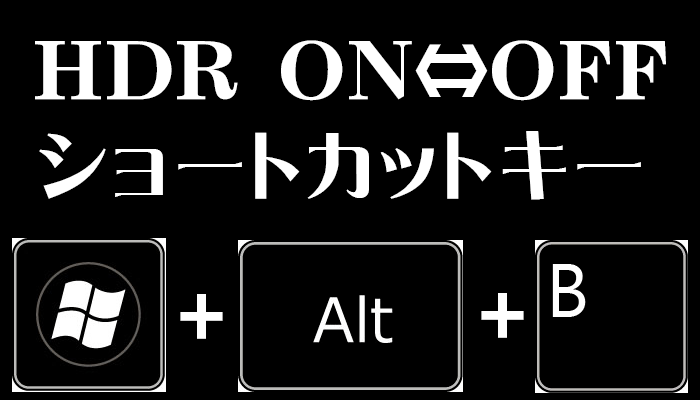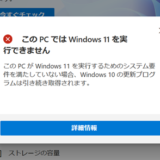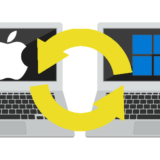Windows 11でHDR機能を利用する場合、HDR対応のディスプレイを接続し、ディスプレイケーブルもHDR対応のものを使用する必要がある。
HDRに対応していない条件ではHDRのオン・オフボタンはWindowsには表示されない。少々わかりづらいが、HDR条件を満たして初めてHDRの切り替えボタンが出現する。
Windows 10およびWindows 11では、HDRをオンにする、ないしOFFにするボタンは奥に潜んでおり、【スタートメニュー→設定→システム→ディスプレイ→設定したいディスプレイを選択→HDRを使用する】と最低6回もメニューをクリックする必要があり、非常に煩わしい。
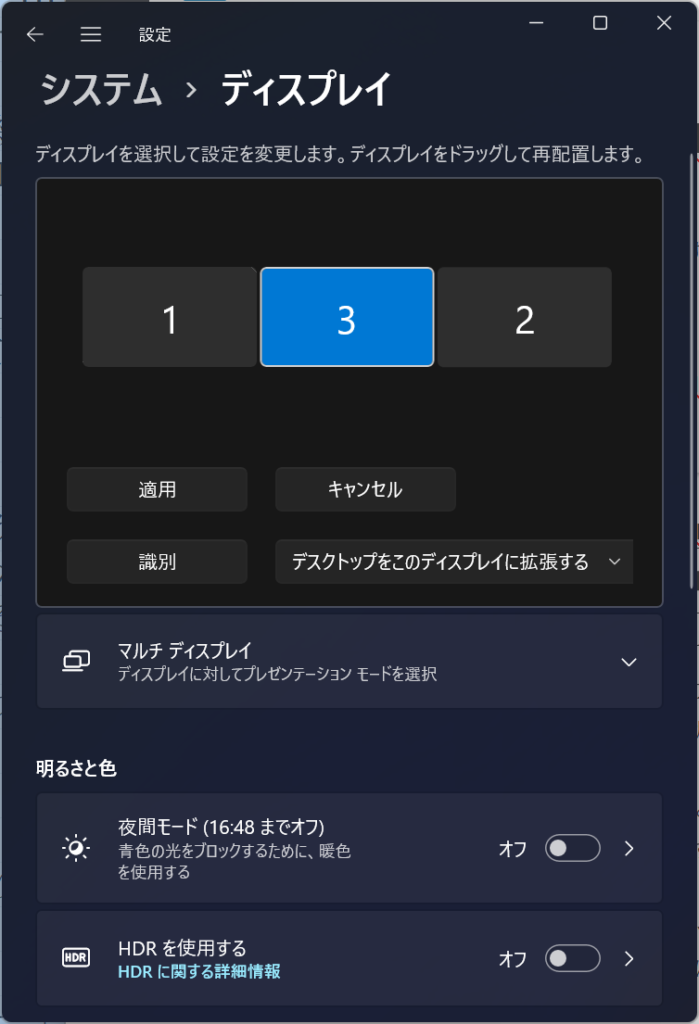
さあ、ゲームをプレイするか!と思ってゲームのランチャーを起動し表示されたゲーム画面を見て、HDRをONにし忘れていた、なんてことをやらかすと、いったん裏に回って上記最低6回のクリックをする必要がある。
また、ゲームプレイ終了後にネットサーフィン、翌日の仕事など、なんか絵がまぶしい、なんてこともある。HDRの切り忘れである。オフにするのにも再び6回クリックで作業しなければならない。
HDRオン/オフのショートカットキー
これは本当に煩わしい。ボタン一発で切り替えるショートカットキーがないのか。
結論を言うと、あった!
Windows 11では、Windowsキー+Altキー+Bキーである。
このショートカットキーを押すと、即座にディスプレイ設定に反映され、対応モニター(筆者はLG製UltraGear)ならHDR描画を開始したポップアップが画面上に表示される。オフにするのも同じショートカットキーでOFFにできる。
筆者が使っているディスプレイ(27GP950-B)では、SDRの時はモニター設定でブルーライト低減モードにしてある。そしてHDRに切り替えるとゲーマー設定に自動で切り替わる。なので、明るさが違う。とはいってもナチュラルな明るさなので、ゲームプレイでHDRにし忘れて起動することもざらにある。ネットサーフィンで気がつかないでHDRを切り忘れることも。無論、切り忘れると若干まぶしい状態でテキストを読む羽目になる。気がついたときにはブルーライト浴びまくりで目が疲れて手遅れな状態になる。なので、せめて一瞬で切り替える手段が欲しい。
そのときの必殺技が、Windowsキー+Altキー+Bキーである。
このショートカットキーはWindowsに標準で搭載されたXbox Game Barの機能である。

Xbox Game Barを表示するには、Windows + Gキーを押す。Xboxやゲーム関連の機能が表示される。歯車アイコンの設定→ショートカット→キーボードから、ショートカットキーの設定ができる。ここのHDRオン/オフという項目の初期値がWindowsキー+Altキー+Bキーとなっている。
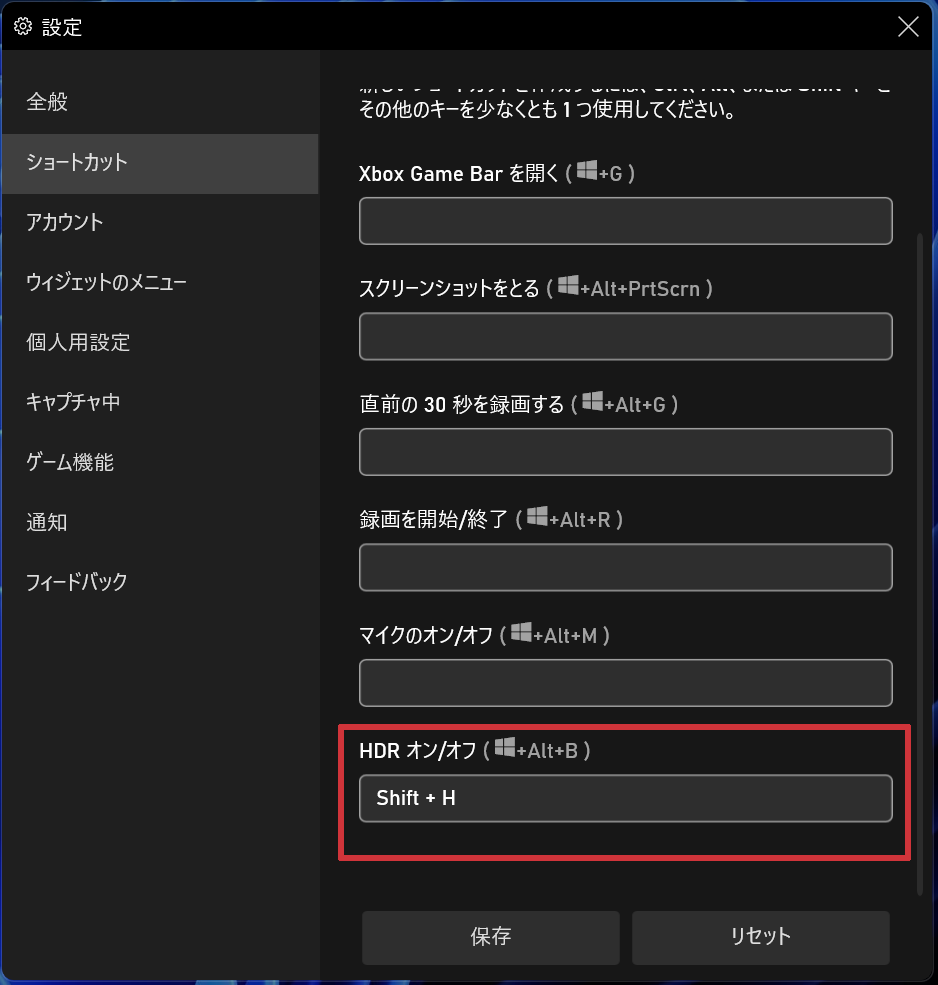
なお、Xbox Game Bar→設定→ショートカットの内容を見てもらえればわかるとおり、独自にショートカットキーの割り当てが可能である。Windowsキー+Altキー+Bキーとなって3つ押しで嫌であるとか、覚えづらいなんてことはあると思うので、自分でわかりやすく設定することも可能だ。例えば、HDRの頭文字をとって、Shiftキー+Hキーといった設定も可能である。誤爆する心配のないオリジナルショートカットキーを設定して、ゲームプレイ前にポチッと切り替えよう。そしてゲーム終了後もポチッとな。
HDRをオンにする際の問題点・課題
ここで1つだけ気になる問題がある。筆者はゲーミングPCに3台の4Kディスプレイを接続しているが、1台はHDR機能なしで、2台はHDR機能有りである。
1台でもHDRがオンだと、Windowsキー+Altキー+Bキーのショートカットキーを押すと全部のディスプレイがHDRオフになる。これはまず良いだろう。切り忘れた際の最強のショートカットだ。
問題はHDRをオンにしたいときである。このときのショートカットキーでの挙動はHDRオフの状態でショートカットキーを押すと、HDR対応のディスプレイが2台ともオンになる。で、プライマリディスプレイ以外HDRオンにしたくないので、片方だけ切りたい場合は結局【スタートメニュー→設定→システム→ディプレイ→設定したいディスプレイを選択→HDRを使用する】と最低6回の操作が必要になる。
どうすれば特定の1台のディスプレイだけをショートカットの操作でオンにすることができるのかは不明である。おそらくはWindowsにそうした機能は実装されていないので、声高に需要を訴えれば、あるいはいつか実装してくれるのかもしれない。
また、HDRを1台だけオンにするショートカットキーないしそれに準ずる機能、アプリを知っている人がいれば、筆者に教えて欲しい。コメント欄か、お問い合わせからタレコミ情報求む!
以上、WindowsでHDRをオンないしオフに切り替えるショートカットキーについてでした。